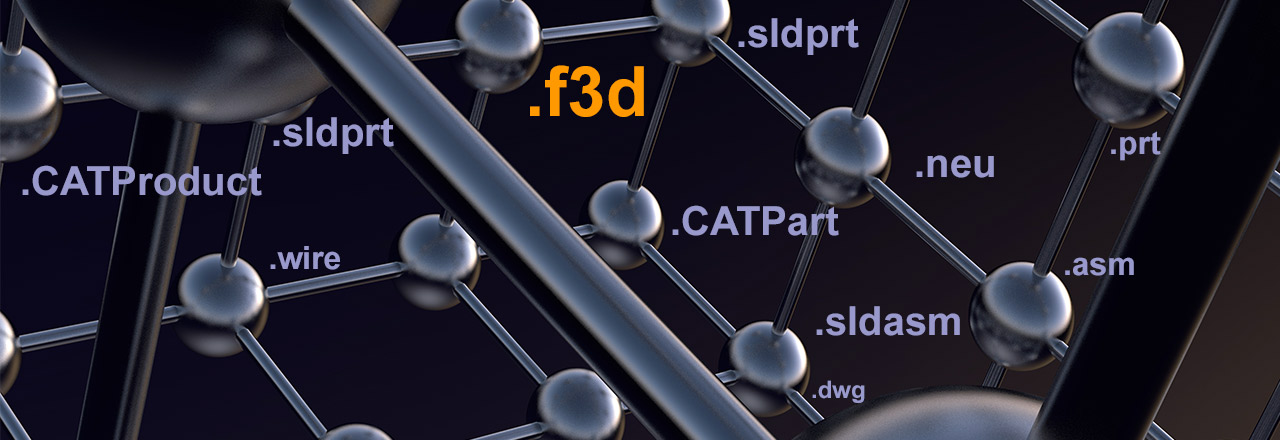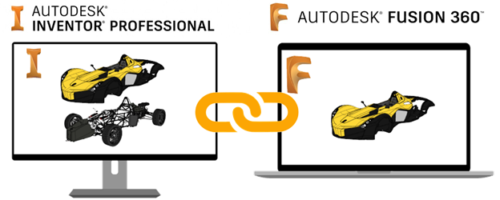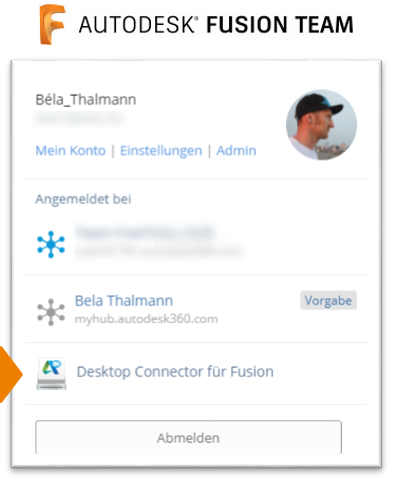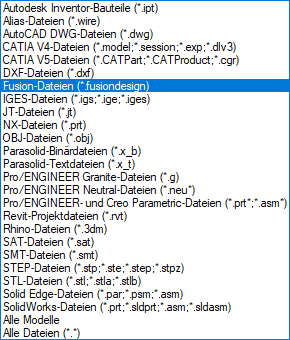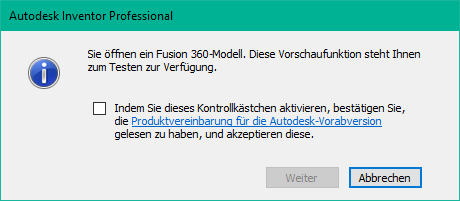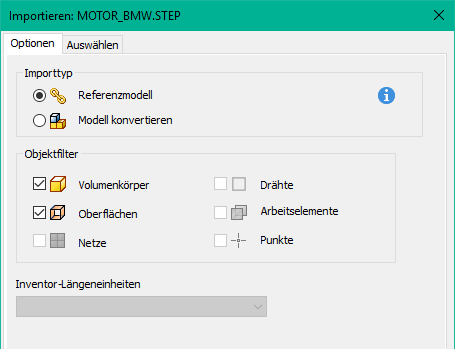Vorbereitende Einstellungen für den Datenimport von Fusion 360 zu Inventor AnyCAD
Das Dateiformat im Fusion 360 für ein 3D-Modell nennt sich .f3d. Um dieses Format einer Cloud-basierten Plattform über die AnyCAD-Funktion in der Desktopanwendung Inventor lesen zu können, benötigen Sie den neuen kostenlosen „Desktop Connector“. Des Weiteren ist ein Fusion Team-HUB nötig. Über dieses erhalten Sie auch den Downloadzugang für den neuen „Desktop Connector“.
Nach Installation des Inventor-Updates auf die Version 2018.2 finden Sie unter der Auswahl des entsprechenden Dateityps, den Sie öffnen oder importieren möchten, nun das neue Dateiformat .fusiondesign.
Importieren von Fusion 360-Dateien in Inventor
Nach dem ersten Öffnen erscheint ein kleines Dialogfenster. Sie erhalten den Hinweis, dass es sich hierbei noch um eine Vorschaufunktion im Inventor 2018 handelt. In der Vorschaufunktion können Sie neue Funktionen im Inventor zunächst testen.
Im nächsten Schritt wählen Sie unter Importtyp den Punkt „Referenzmodell“. Dadurch haben Sie immer eine Verbindung zum Modell in Fusion, da Fusion nun dieselbe AnyCAD-Technologie verwendet. Änderungen in Fusion können nun sehr schnell in eine Inventor-Konstruktion einfließen. Der aufwendige Export von STEP- oder IGES-Modellen entfällt.
Fusion 360-Modell in Inventor öffnen am Beispiel
In folgendem Video zeige ich Ihnen den Modell-Import aus Fusion 360 in Inventor und die automatische Aktualisierung bei Änderungen noch einmal etwas genauer auf.